راهنمای استفاده از اپلیکیشن هوم
اپلیکیشن هوم در دو نسخه اندروید (Android) و iOS موجود میباشد. که نسخه اندروید (Android) در کافه بازار و گوگل پلی (Google play) و نسخه iOS در اپ استور (app store) قابل دانلود است.
برای دانلود اپلیکیشن هوم به اینجا مراجعه کنید.
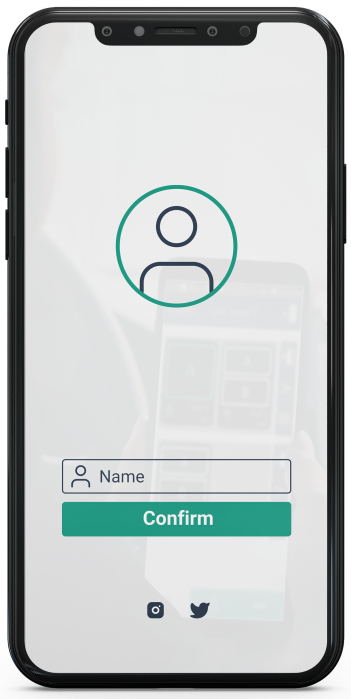
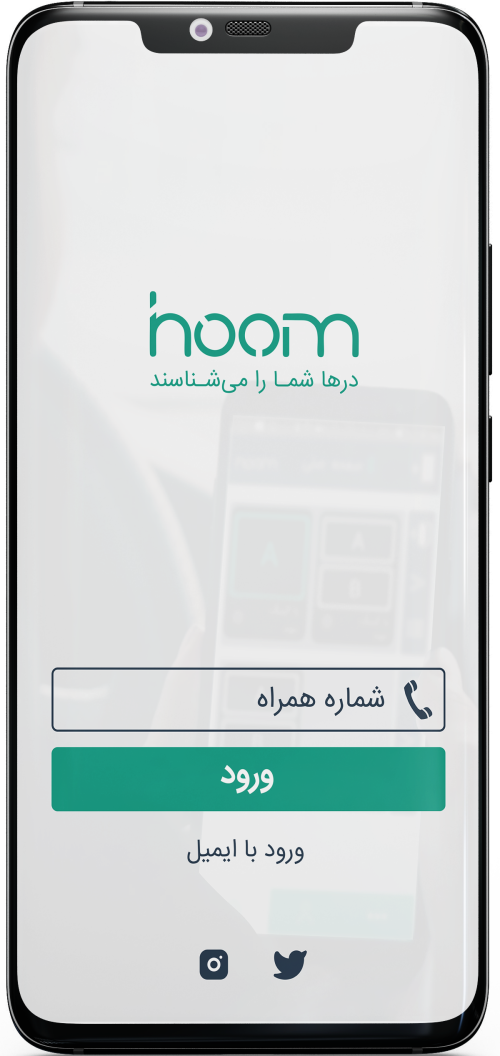
بعد از دانلود اپلیکیشن باید در قسمت “شماره همراه” یا “Phone Number” شماره تلفن همراه خود را وارد کنید و گزینه “ورود” یا “Login” را بزنید.
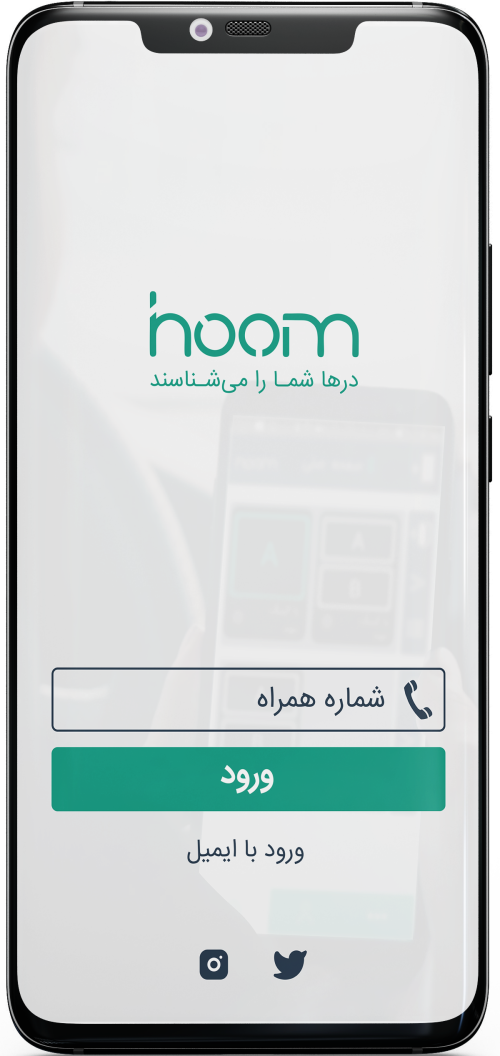
سپس پیامکی حاوی کد فعال سازی برای شماره وارد شده شما ارسال میشود که باید در قسمت دایرهها وارد کنید و گزینه “تایید” یا “Confirm” را انتخاب کنید.
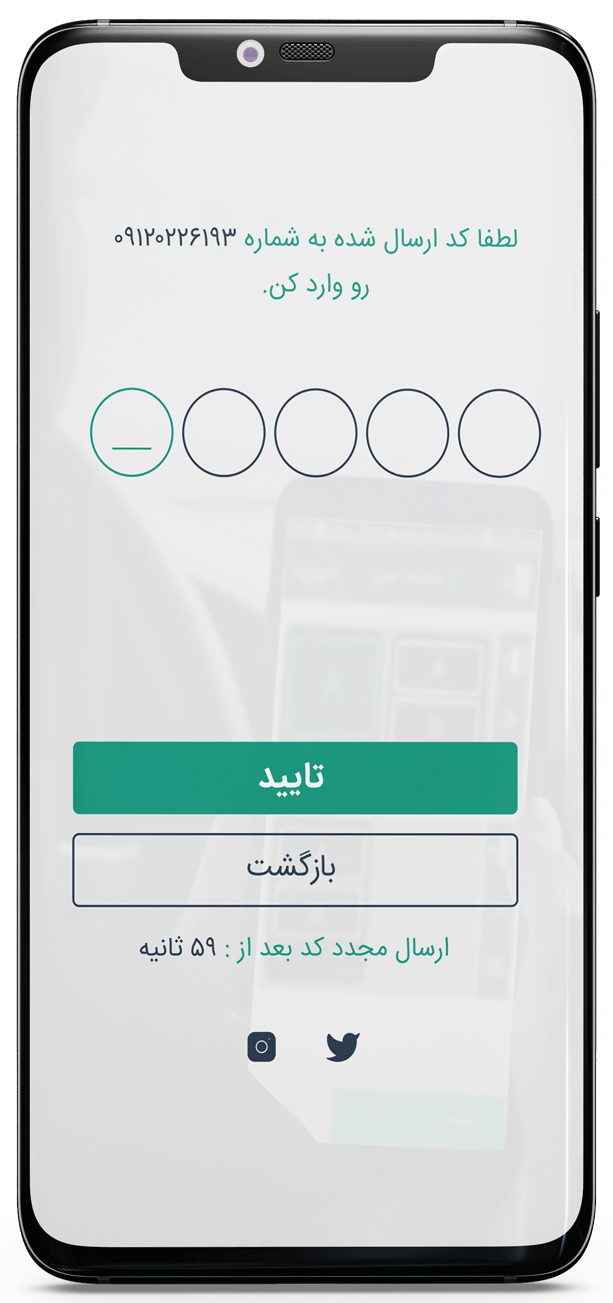
در صورتی که برای اولین بار وارد اپلیکیشن هوم میشوید باید در قسمت “نام و نام خانوادگی” یا “Name” نام خود را وارد کنید و گزینه “تایید” یا “Confirm” را بزنید.
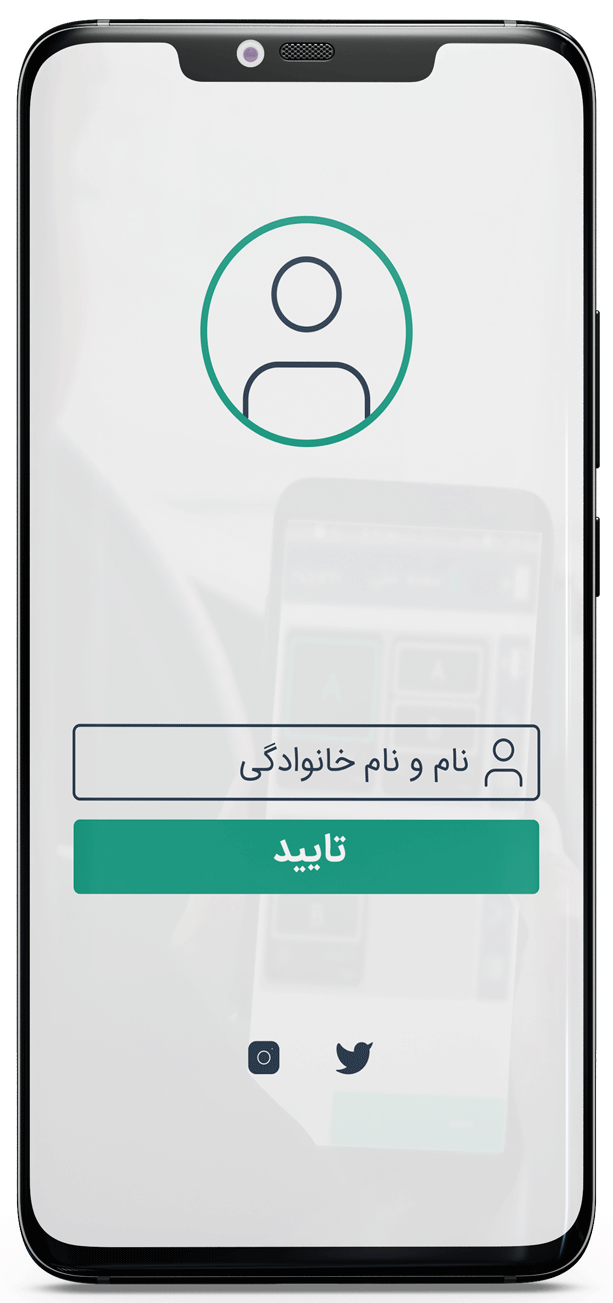
دسترسی بگیرید:
باید به مالک درِ موردنظر (مدیر ساختمان، مدیر عامل و …) پیام بدهید که به شماره موبایل یا ایمیلی که با آن ثبت نام کردهاید، دسترسی بدهد.
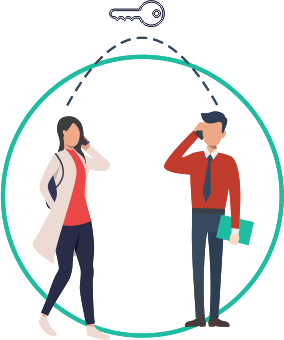
کلید شما در اپلیکیشن:
بعد از اینکه پیامک مبنی بر فعال شدن دسترسی برای شما ارسال شد، باید با اینترنت روشن وارد اپلیکیشن هوم شوید و با پایین کشیدن صفحه اطلاعات دسترسی را بازیابی کنید تا یک کلید شبیه شکل زیر برای شما ظاهر شود.

در را کنترل کنید:
شما میتوانید در محدوده در، بدون نیاز به اینترنت، با فشردن دکمه A یا B یا … در را کنترل کنید.
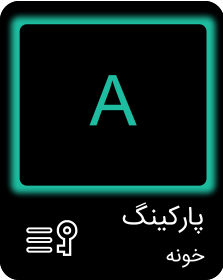
کلید خود را شخصیسازی کنید:
با فشردن قسمت تنظیمات کلید (شکل زیر) میتوانید اسم کلید را تغییر دهید.
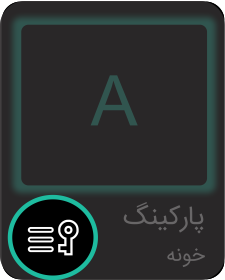
پشتیبانی:
در صورت بروز هرگونه سوال میتوانید با شماره 02191031838 تماس بگیرید.
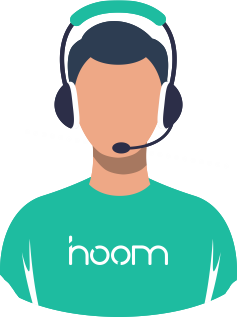
برای راهاندازی دستگاه جدید باید به ترتیب زیر عمل کنید:
- اضافه کردن دستگاه جدید:
در صفحه اصلی اپلیکیشن با انتخاب شکل زیر، لیست دستگاههای شرکت هوم برای شما نشان داده میشود. از میان دستگاههای موجود باید دستگاه مورد نظر خود را انتخاب کنید.
در صورتی که نام دستگاه را نمیدانید، گزینه “اسم دستگاه رو نمیدونم” را انتخاب کنید.
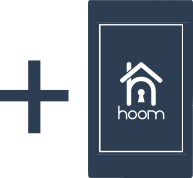
توجه: برای اضافه کردن دستگاه باید بر روی موبایل خود اینترنت داشته باشید و بلوتوث گوشی شما روشن باشد.
2. اضافه کردن در به دستگاه:
پس از اینکه دستگاه جدید اضافه کردید، باید با زدن گزینه زیر به دستگاه در اضافه کنید. اضافه کردن در، در دستگاههای مختلف هوم متفاوت است. برای اطلاعات بیشتر دستگاه مورد نظر خود را از اینجا انتخاب کنید.
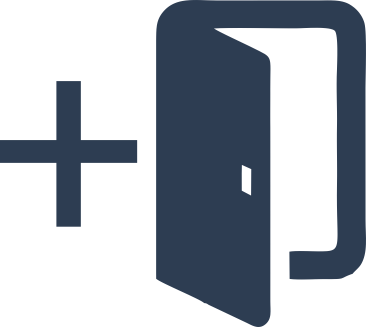
3. دسترسی دادن به افراد:
پس از اضافه کردن در به دستگاه نوبت به دسترسی دادن به افراد مختلف است. با انتخاب گزینه زیر میتوانید به افراد مختلف دسترسی دهید.
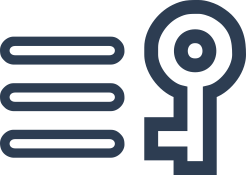
برای دادن دسترسی اپلیکیشن به فرد دیگر باید از مسیر زیر انجام دهید:

توجه: فرد مورد نظر باید در اپلیکیشن هوم با شماره تماس یا ایمیل ثبت نام کرده باشد.
توجه: برای دادن دسترسی اپلیکیشن، باید شما و فرد مورد نظر به اینترنت متصل باشید. دسترسی دادن اپلیکیشن از راه دور امکان پذیر است.
برای انجام این کار نیازی به نزدیک شدن به نیست و فقط کافی است گوشی شما به اینترنت متصل باشد.
![]()
برای اضافه کردن ریموت جهت باز و بسته کردن در باید به روش زیر عمل کنید:

در قسمت “نام کاربر ریموت” باید اسم شخص یا اسم واحدی که میخواهید از این ریموت استفاده کند را وارد کنید. این نام در قسمت مدیریت کاربران و گزارش تردد نشان داده خواهد شد.
توجه: برای اضافه کردن کاربر ریموت حتما باید نزدیک دستگاه باشید و گوشی موبایل شما به اینترنت متصل و بلوتوث روشن باشد.
فعال و غیر فعال کردن کاربر در اپلیکیشن هوم به معنی اجازه و عدم اجازه شخص برای کنترل در است. در صورت غیر فعال کردن کاربر ، امکان کنترل درِ مورد نظر را ندارد ولی حساب کاربری شخص از سیستم در پاک نمیشود
از این گزینه می توانید جهت گرفتن دسترسی به صورت موقت استفاده کنید (برای مثال: گرفتن شارژ ساختمان).
شما میتوانید هم کاربران اپلیکیشن و هم کاربران ریموت را غیر فعال و فعال کنید.
برای غیرفعال و فعال کردن افراد از مسیر زیر تلاش کنید:
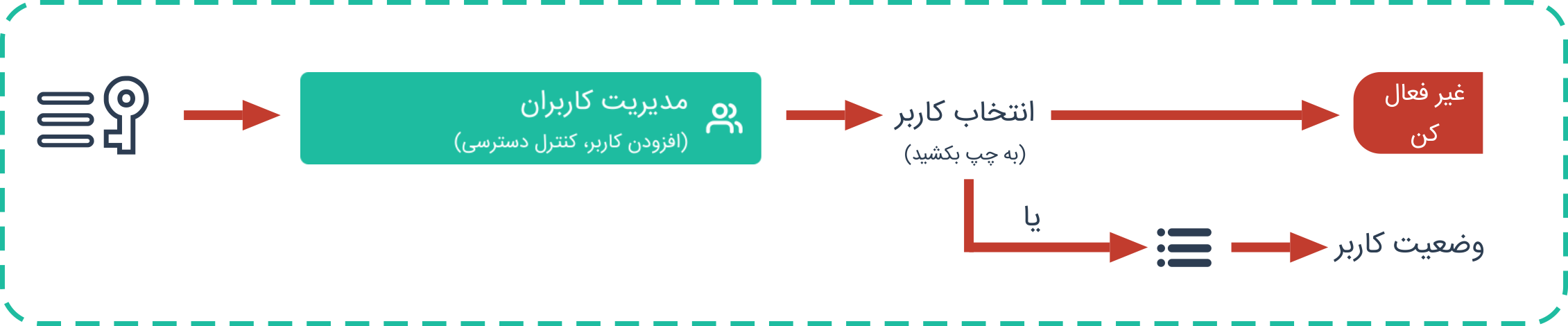
توجه: برای انجام این کار باید حتما در کنار دستگاه باشید.
- کاربران در هوم به 3 بخش تقسیم میشوند که هرکدام قابلیت های مخصوص به خود را دارند:
مالک:
- بازگرداندن دستگاه به حالت کارخانه
- تغییر مالک (مالکیت خودش از بین می رود.)
- اضافه کردن در به دستگاه و حذف درها
- گرفتن گزارش تردد از تمام درهای دستگاه
- اضافه کردن کاربر اپلیکیشن یا ریموت به درهای دستگاه
- ادمین کردن هرکدام از کاربران و برعکس
- غیرفعال و فعال کردن هرکدام از کاربران دستگاه
- باز و بسته کردن هرکدام از درهای دستگاه
ادمین:
- اضافه کردن کاربر اپلیکیشن یا ریموت به درهای تحت کنترل
- ادمین کردن هرکدام از کاربران زیر شاخه و برعکس
- غیرفعال و فعال کردن هرکدام از کاربران زیر شاخه
- باز و بسته کردن درهای تحت کنترل
- باز و بسته کردن درهای تحت کنترل
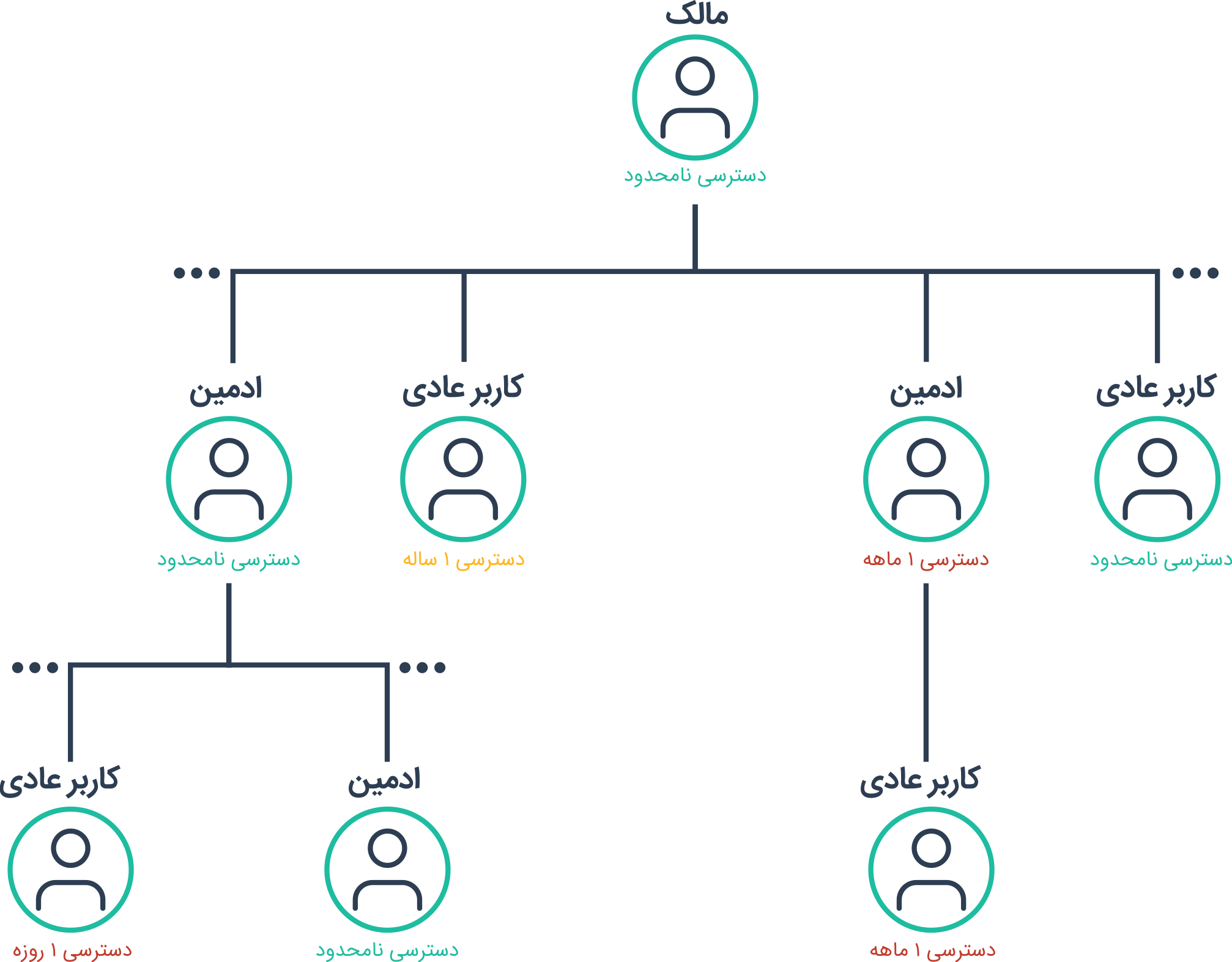
ادمین در سیستم هوم قابلیت انجام کارهای زیر را دارد:
- اضافه کردن کاربر اپلیکیشن به درهای تحت کنترل
- ادمین کردن هرکدام از کاربران زیر شاخه و برعکس
- غیرفعال و فعال کردن هرکدام از کاربران زیر شاخه
- باز و بسته کردن درهای تحت کنترل
برای انجام این کار نیازی به نزدیک شدن به نیست و فقط کافی است گوشی شما به اینترنت متصل باشد.
مالک دستگاه یا ادمین هر در میتواند از طریق زیر افراد را به ادمین تبدیل کنند:

همیشه میتوانید افرادی را که به ادمین تبدیل کرده اید در لیست کاربران ببینید و آنها را به کاربر عادی تبدیل کنید.
مالک در سیستم هوم قابلیت انجام کارهای زیر را دارد:
- بازگرداندن دستگاه به حالت کارخانه
- تغییر مالک (مالکیت خودش از بین می رود)
- اضافه کردن در به دستگاه و حذف درها
- گرفتن گزارش تردد از تمامی درهای دستگاه
- اضافه کردن کاربر اپلیکیشن و ریموت به تمامی درها
- ادمین کردن هرکدام از کاربران دستگاه و برعکس
- غیرفعال یا فعال کردن هرکدام از کاربران دستگاه
- باز و بسته کردن تمام درهای کنترل شونده با دستگاه
برای انجام این کار باید با شماره مربوط به مالک دستگاه را به حالت کارخانه برگردانید و سپس با شماره مالک جدید دستگاه را راه اندازی کنید.
توجه: در صورت بازگرداندن دستگاه به حالت کارخانه، تمامی درها و دسترسی های اپلیکیشن و کاربر پاک میشود و باید مجدد تعریف گردد.
برای راحتی کار میتوانید مدت زمان دسترسی را به کاربرانی که دسترسی دارند، اضافه کنید.
برای انجام این کار نیازی به نزدیک بودن به در نیست و فقط کافی است گوشی شما به اینترنت متصل باشد.
برای اضافه کردن مدت زمان دسترسی می توانید از مسیر زیر استفاده کنید:

بعد از حذف کاربر مورد نظر، کلید به طور کلی از گوشی کاربر پاک می شود. از این ویژگی می توانید برای کسانی که از ساختمان رفتند استفاده کنید، در غیر این صورت از غیر فعال کردن کاربر استفاده کنید.
برای انجام این کار وارد مسیر زیر شوید:

از عبور و مرور در بعضی از دستگاههای هوم میتوانید گزارش تردد تهیه کنید. گزارش تردد هم برای کاربران اپلیکیشن و هم برای کاربران ریموت میباشد.
برای دیدن گزارش تردد نیاز است که به در نزدیک باشید.
برای دیدن گزارش تردد به مسیر زیر بروید:

برای راحتی در کنترل درهای موجود می توانید در گوشی های اندروید از ویجت (میانبر) برروی صفحه اصلی گوشی خود استفاده کنید.
برای اضافه کردن ویجت باید کارهای زیر را انجام دهید:

برای تشخیص درهای مختلف از هم می توانید نام هر در را تغییر دهید.
برای انجام این کار نیازی به نزدیک بودن به در نیست و فقط کافی است گوشی شما به اینترنت متصل باشد.
برای انجام این کار به مسیر زیر بروید:

در صورتی که در توسط مالک حذف شود، تمامی کاربرانی که به آن در دسترسی دارند از بین می رود. از این حالت برای زمانی استفاده کنید که در هنگام راه اندازی به اشتباه در اضافه کرده اید.
اگر در توسط ادمین حذف شود، تمامی کاربران زیر شاخه ادمین حذف خواهد شد.
اگر در توسط کاربر عادی حذف شود، دیگر امکان کنترل در برای او وجود ندارد.
می توانید از مسیر زیر یک در را حذف کنید:

برخی از دستگاه های شرکت هوم قابلیت به روز رسانی سخت افزار دارند. در صورت اضافه شدن به روز رسانی جدید می توانید از مسیر زیر این کار را انجام دهید:
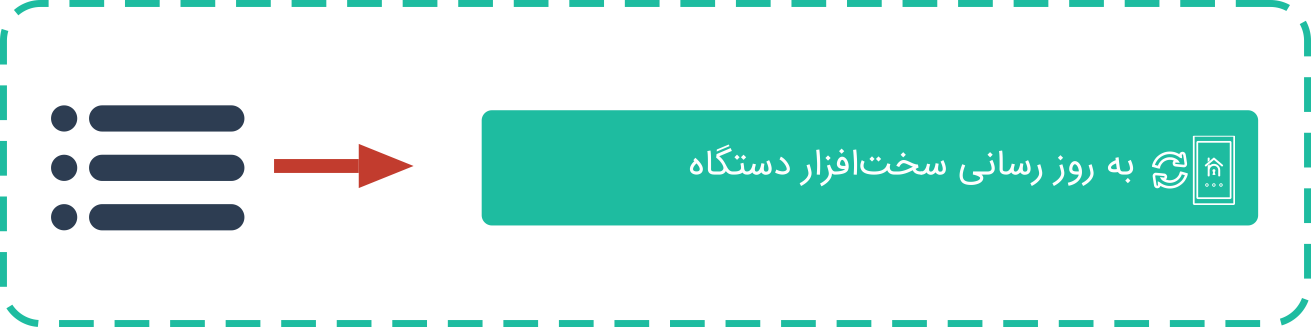
توجه: برای به روز رسانی سخت افزار دستگاه باید در کنار دستگاه باشید.
این حالت همانند Reset Factory در سیستمهای مختلف است. با بازگرداندن دستگاه به حالت کارخانه تمامی درها و کاربران پاک خواهند شد و دستگاه به حالت اولیه باز می گردد.
حتما توجه کنید که در مواقع لزوم (مثل تغییر محل سکونت) از این مورد استفاده کنید.
فقط مالک دستگاه قابلیت انجام این کار را دارد.
توجه: برای بازگرداندن دستگاه به حالت کارخانه باید در کنار دستگاه باشید.
از مسیر زیر می توانید این کار را انجام دهید:

هر فرد می تواند نام و نام خانوادگی خود را تغییر دهد.
توجه: برای تغییر نام و نام خانوادگی نیاز است که به اینترنت متصل باشید.
برای انجام این کار وارد مسیر زیر شوید:

شما می توانید زبان اپلیکیشن را به فارسی و انگلیسی تغییر دهید.
برای انجام این کار وارد مسیر زیر شوید:
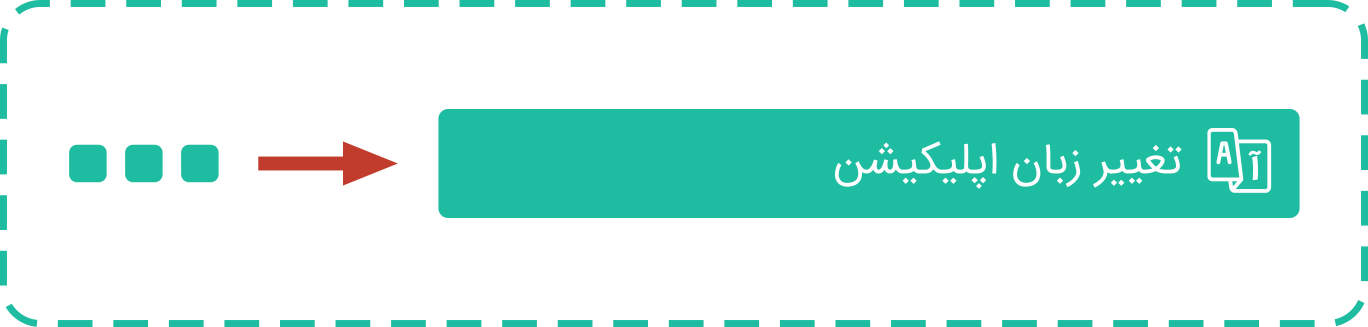
در صورتی که مایل به خروج از حساب کاربری خود باشید می توانید از مسیر زیر انجام دهید:

در صورت خروج از حساب کاربری و بازگشت مجدد به حساب کاربری، تمام تنظیمات شما حفظ خواهد شد و تغییری رخ نمی دهد.




